简述Microsoft officeF4快捷键的功能?
Posted
tags:
篇首语:本文由小常识网(cha138.com)小编为大家整理,主要介绍了简述Microsoft officeF4快捷键的功能?相关的知识,希望对你有一定的参考价值。
MicrosoftofficeF4快捷键的功能:
1、对某些文本框设置了填充色、边框等格式,选中其他文本框,按F4,选中的文本框就会应用相同的设置。
2、输入一段文字,选择其他插入点,按F4,会复制相同的文字。
3、新建了一张幻灯片,按F4,会插入相同版式的幻灯片。
4、F4在表格处理上也有很大的效率优势,比如我们增加行数,删除行,合并单元格,更改颜色等等。比如快速合并单元格:任意选择几个单元格进行"合并单元格",再任意选中其他几个单元格,再按"F4"。

扩展资料:
其他功能
1、Word中改格式
和PPT一样,word中也可以使用F4来实现文字格式更改,类似于格式刷。对于需要统一格式的长篇文章来说,比格式刷方便点。
2快速更换颜色
第一次选择适合的颜色后,接着你只需要选中需要换色的文字,按快捷键F4即可!
3、可以统一图片大小
很多时候,我们需要将插入图片的大小都设为统一长、高,一个一个去设置太麻烦了,按快捷键F4即可快速统一。
参考技术A office F4是重复上一动作功能。比如你进行了复制粘贴操作,动作完成后来,再按F4可以代替粘贴操作,非常方便。或者你操作删除功能,按F4就相当于删除键。 参考技术B Microsoft office包括很多软件,你指的哪一个。微软office一般包括word、excel、powerpoint、outbook、onenote、access等软件。
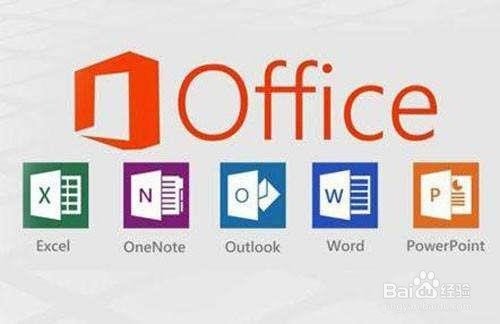
F4键在office办公软件中的应用有如下几种:
- 在word中充当格式刷。复制格式,处理格式刷,也可以通过F4键来完成。首先,先修改一个格式,然后使用Ctrl+点选所有需要修改格式的地方,按F4键完成操作。
- 在word中录入相同的内容。当需要重复录入相同的内容时,可以先输入一个内容,然后通过F4键完成后面的填充(比如填充相同文字,新增表格行),比复制粘贴快捷键更容易操作。
- 在word表格的公式计算,无法想excel中那样下拉自动识别填充,但是有了F4键,word表格公式填充也很方便。只需要对第一个单元格公式进行设置,其他都交给F4键填充完成。
- 在Excel中,最常用的功能是相对引用/混合引用/绝对引用的快速互相切换。单元格的引用地址在编辑状态时,只要按F4键,可以在这几种状态中自由切换,不需要手动添加$符号
- 在excel中快速合并单元格。先合并一个单元格,然后再按F4键,就可以重复多次合并单元格的操作了(重复上一步的功能)
在excel中快速插入、删除行。一般情况下都是通过右键,不过加上F4键,就更快捷了(重复上一步的功能)
- 在excel中快速插入、删除工作表。先手动删除/插入一个工作表,然后其他工作表交给F4键来快速完成(重复上一步的功能)
- 在excel中快速删除数据,先delete一个数据,然后按F4键也可以快速删除其他数据
- 在excel中快速插入形状。一般情况新增多个相同形状需要复制粘贴功能。但F4键跟轻松,先新增一个形状,然后交给F4键快速完成即可
在PPT中快速插入形状。功能跟excel中类似,不再详细描述
- 在PPT中快速插入新幻灯片。新增一个页面后,然后按F4键可快速插入新的页面
第一种 重复上次操作 比如删除了一行 再选中要删除的行 按f4就可以了
第二种 绝对引用、相对引用的切换 这个在填充公式里很有用
没有找到 Python;不带参数运行以从 Microsoft Store 安装,或从“设置”中禁用此快捷方式
【中文标题】没有找到 Python;不带参数运行以从 Microsoft Store 安装,或从“设置”中禁用此快捷方式【英文标题】:Python was not found; run without arguments to install from the Microsoft Store, or disable this shortcut from Settings 【发布时间】:2021-03-28 15:02:27 【问题描述】:我刚开始编码,我试图下载一个 GUI,但终端一直给我这个错误:
没有找到 Python;不带参数运行以从 Microsoft Store 安装,或从“设置”>“管理应用执行别名”禁用此快捷方式。
我正在尝试使用以下命令安装它:
python -m pip install --upgrade pip setuptools virtualenv
【问题讨论】:
pip 用于安装 python 包。您需要安装 Python 本身。转到www.python.org 并找到下载链接。
您正在尝试使用您没有的python来下载python?
“下载 GUI” 是什么意思?你能详细说明一下吗?
【参考方案1】:
检查您的 Python 版本并确保它已安装在您的机器上
检查路径环境变量
转到->“开始”并键入“管理应用程序执行别名”。转到它并关闭“Python”
【讨论】:
我不明白为什么 Windows 的默认 python 安装程序不会自动执行“管理应用程序执行别名”的事情。超级沮丧,非常感谢你!如果您遇到问题,请务必尝试 #3 感谢兄弟这工作。确保在完成此设置后关闭现有的命令提示符。 @Farley Linux 会为您做到这一点,当然不是,但您不必每次都担心这些琐碎的环境变量 这应该是公认的答案。但请注意,从 Microsoft 商店卸载 Python 后会出现此错误。然后,您必须从 Python.org 安装 Python,然后按照接受的答案中的说明将该 Python.org 二进制文件添加到 PATH。 @Nages,你让我关闭命令提示符节省了我的时间【参考方案2】:我也有同样的问题。我使用以下方法解决了这个问题。
复制两条Python路径
C:\Users\Maninder\AppData\Local\Programs\Python\Python39 C:\Users\Maninder\AppData\Local\Programs\Python\Python39\Scripts
这些是安装 Python 解释器的路径。现在将此路径添加到您的环境中 多变的。将此路径放入 System 变量,而不是 user 变量。我正在使用 user 变量,所以我遇到了这个问题。
【讨论】:
赞一个。添加这两行后重新启动为我做了。 @Maninder - 谢谢为我工作。顺便说一句,您也可以将Python Path 放入User's variable,以便为每个用户设置Python。只有Scripts 路径应该转到System Variables【参考方案3】:
我有一个解决方案。确保在安装过程中检查路径标记。然后你需要去Manage App Execution Aliases。
只需转到您的搜索栏并搜索管理应用执行别名。您将找到附加的屏幕,并且您需要关闭应用安装程序,如您在屏幕上看到的那样。另外,看路径,,,关注Maninder's answer。
那你就可以走了! :)
【讨论】:
是的,这就是问题的解决方案,这是一个真正的问题,并且在他发布问题时,不需要 OP 的 cmets 的刻薄。 我这样做了,现在 ti 说:'python' 不是内部或外部命令、可运行程序或批处理文件。 @Yaakov 你是怎么解决的?我被困在这个阶段。 @IshwaraBhat 我遇到过这种情况,对我有用的是重启我的机器。 @MikeDiente,谢谢。后来我意识到我有多个 python 版本(来自 Anaconda 和其他安装)。管理扩展选项卡有多个版本。还有系统环境变量。玩弄这些解决了我的问题。【参考方案4】:我遇到了同样的问题。在 Windows CMD 中,仅:py --version 有效。
我尝试在 System 变量上添加路径,但没有成功。如果您像我一样使用 PyCharm,请尝试从 IDE 的终端运行所有命令。它通常位于运行和控制台所在的侧栏上。如果不是,请转到:菜单查看 → 工具窗口 → 终端。对我来说效果很好。
【讨论】:
这解决了我的问题:)【参考方案5】:您需要从https://python.org 下载 Python。在安装时,一定要勾选将 Python 添加到 PATH 的选项。
【讨论】:
这没有用,可能会产生误导。例如。我在 Jupyter 中运行 PySpark。显然我已经安装了 Python。但我仍然得到错误。 @FlorinAndrei,我通过在安装 python 后重新启动 PC / 笔记本电脑解决了这个问题 我确定我已经安装了 python,但是我得到了这个错误。所以这不是对所有人的好建议。 安装 python 后重新启动 PC 对我有用【参考方案6】:之前没遇到过这个错误,用Python很久了,突然就出现了。我认为这是 Windows 更新的结果,旨在引导您前往他们的商店。
无论如何:要解决问题,请转到设置 → 应用程序执行别名 → 并“关闭”Python。 (换句话说,他们告诉你做什么)。这应该可以解决问题。
【讨论】:
【参考方案7】:在 Windows 中检查应用程序执行的别名。在您的 Windows 工具栏中搜索 Alias App 以找到相应的 UI。尝试关闭任何与 Python 相关的功能。
【讨论】:
【参考方案8】:如果你已经用add python path成功安装了Python,打勾,已经添加
C:\Users\<user>\AppData\Local\Programs\Python\Python39
C:\Users\<user>\AppData\Local\Programs\Python\Python39\Scripts
到系统变量的路径并关闭“别名”并且它们都不起作用,您可以在 cmd 命令中简单地使用python 而不是python3。
【讨论】:
也使用py 代替python3 也可以。
路径 (C:\Users\<user>\AppData\Local\Programs\Python\Python39) 是否取决于特定版本的 Windows 及其配置方式?它不是在(另一个)环境变量中表达的吗?
是的,但他似乎有相同的配置,为了帮助他,我忽略了一般的 python 路径,一个事实是我只知道这些配置的两种方式,因为 conda 和其他包管理器也以不同的方式修改 python 路径。【参考方案9】:
如果您使用的是 Windows,则可能需要使用 Windows Marketplace 中的 Python 安装程序。
【讨论】:
只有在您打算快速修复时才这样做。事实上,在大多数情况下,您不应该从市场上安装以进行开发。您应该考虑通过 pyenv 安装并将这些版本添加到您的 PATH 中。而是。 在以上所有答案中,我的系统上安装了 python 3,而且我的系统变量中有它,在设置中关闭它只会使 CMD 无法识别它。但是您关于从商店安装的评论实际上对我有用。谢谢!!!!!!【参考方案10】:真诚地解决此问题,请执行以下操作:
卸载 Python 实例并重新安装它。注意:确保检查 “添加变量 PATH”。
在命令行中,键入 python -m pip install --upgrade pip setuptools 虚拟环境
【讨论】:
【参考方案11】:我在使用 Anaconda 并尝试在命令提示符中链接 Python 可执行文件路径时遇到了同样的错误。
通过转到 Settings → App 执行别名 → 并关闭“关闭”Python,它得到了纠正。然后我不得不在 Anaconda 中设置 Python 的路径,并成功执行“python --version”命令。
【讨论】:
【参考方案12】:如果前面的答案都不起作用,您可以检查您的程序文件中是否有 Python 可执行文件。
转到C:\Program Files 并检查您是否拥有 Python 应用程序。如果没有,去python下载网站here下载.exe文件。
安装时必须选择“自定义安装”并选择位置为C:/Program Files。
安装它,它现在应该可以在任何地方工作。这对我有用!
【讨论】:
路径 (C:\Program Files) 是否取决于特定版本的 Windows 及其配置方式?它不是在(另一个)环境变量中表达的吗?【参考方案13】:
当我使用Visual Studio Code 作为 IDE 并使用Anaconda 作为我的 Python 编译器时,我遇到了这个问题。而且您不需要在设置中关闭“应用别名”,只需将您的 python.exe 复制到 Anaconda 文件夹中的 python3.exe 即可。
【讨论】:
Re "将你的 python.exe 复制到 python3.exe":更新呢? @PeterMortensen 我的默认python是3.6,所以我复制“python.exe”文件,并将其粘贴到同一个文件夹中。并将副本重命名为“python3.exe”。【参考方案14】:这发生在我身上。因此,要修复它,您必须按照以下步骤操作:
-
卸载已安装的 Python 版本。
继续打开安装文件重新安装。
在点击立即安装之前,确保勾选将Python添加到路径前面的框。
继续照常完成安装过程。
Steps for installing Python
【讨论】:
【参考方案15】:问题比看起来更微妙。
例如,如果您在左下角使用Visual Studio Code,您应该会看到Python X.X.X xx-bit(X 是版本)。
如果您单击此处,您将看到 IDE 从何处获取 python.exe。
在您的文件资源管理器中找到该文件夹,然后按照更改环境变量的答案进行操作。
因此,复制python.exe 所在的路径并将其添加到Path 变量并在Script 文件夹所在的位置执行相同操作(它与python.exe 所在的目录相同)。
那么当然要确保您的 IDE 使用的是正确的 Python。
【讨论】:
【参考方案16】:即使在尝试了上述所有步骤之后,同样的事情也发生在我身上。 我只是重新启动我的系统,它工作正常。执行此操作,如果仍然无法解决问题,请确保在安装 Python 之前已选中“将 python(任何版本)添加到 PATH”。
【讨论】:
以上是关于简述Microsoft officeF4快捷键的功能?的主要内容,如果未能解决你的问题,请参考以下文章
Microsoft Visual Studio 文件识别及其用途简述
Visio快捷键-小结(Microsoft Visio绘图工具)